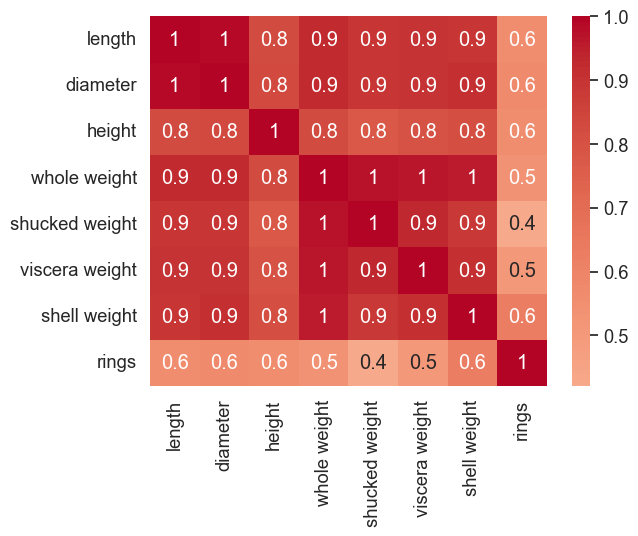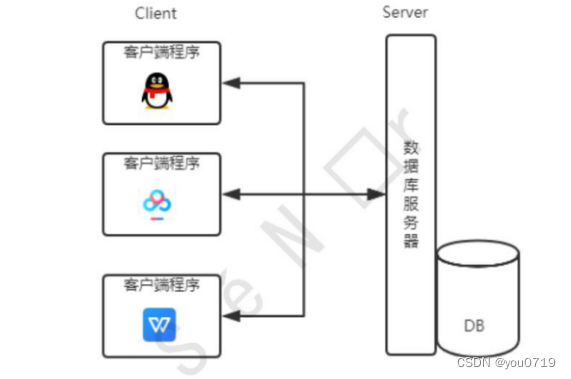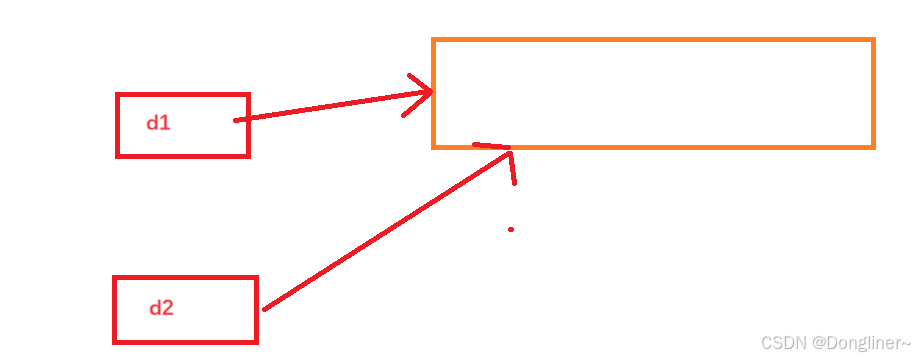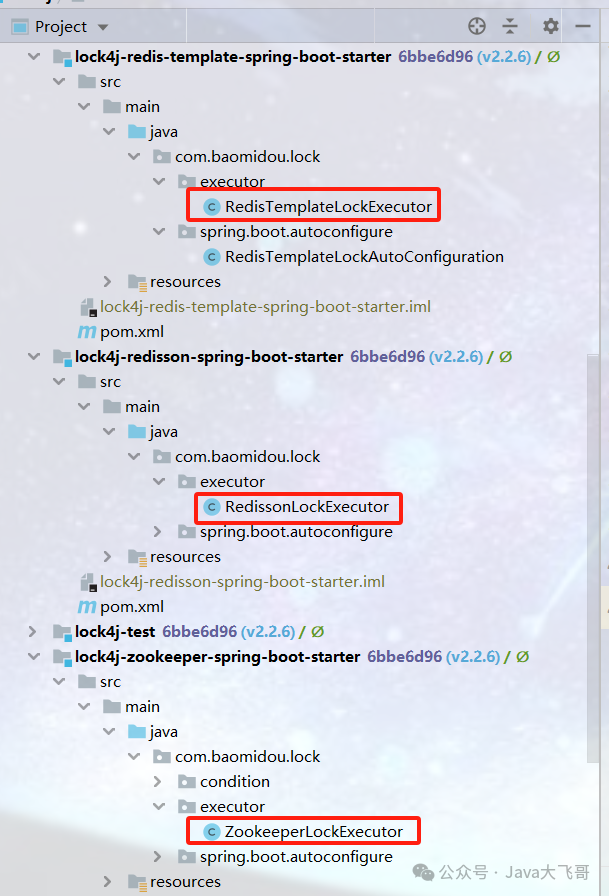文章目录
- 1. 创建新项目--方式一: blank
- 2. 程序各文件介绍(Project name :ASP.Net_Blank)
- (1)launchSettings.json 启动方式的配置文件
- (2)appsettings.json 基础配置file参数的读取
- (3)Program.cs 程序启动的入口文件
- 3. 简单改造---通过Startup.cs文件获取程序的Name,并返回页面显示
- 4.简单改造:将appsettings.json 文件中读取到的内容传递到页面显示
- 5.程序从不同file源读取数据的顺序
- (1)用户机密(secrets.json)文件优先级 高于 appsettings.json
- (2)环境变量(launchSettings.json)文件的优先级 高于用户机密(secrets.json)文件
- (3)总结:
1. 创建新项目–方式一: blank

启动项目看到的效果如下:

2. 程序各文件介绍(Project name :ASP.Net_Blank)

(1)launchSettings.json 启动方式的配置文件


(2)appsettings.json 基础配置file参数的读取

(3)Program.cs 程序启动的入口文件
老的一些版本,这个文件中包含一些Main函数。该文件主要是app的参数配置、绑定的中间件等

3. 简单改造—通过Startup.cs文件获取程序的Name,并返回页面显示
step1: 创建Startup.cs 文件

# Startup.cs文件
namespace ASP.Net_Blank
{
public class Startup
{
public void Configure(IApplicationBuilder app)
{
app.Run(async (context) =>
{
// 获取到程序的name,然后返回给页面
var processName = System.Diagnostics.Process.GetCurrentProcess().ProcessName;
await context.Response.WriteAsync(processName);
});
}
}
}
# Program.cs 文件
using Microsoft.AspNetCore;
namespace ASP.Net_Blank
{
public class Program
{
public static void Main(string[] args)
{
CreateWebHostBuild(args).Build().Run();
}
// UseStartup<Startup> 中的Startup代表的是文件名,文件名取其他名字也可以,例如AnotherStartup
public static IWebHostBuilder CreateWebHostBuild(string[] args) => WebHost.CreateDefaultBuilder(args).UseStartup<Startup>();
}
}
最终看到的效果如下:

4.简单改造:将appsettings.json 文件中读取到的内容传递到页面显示
在appsettings.json文件中添加key & value:


最终看到效果如下:

5.程序从不同file源读取数据的顺序
(1)用户机密(secrets.json)文件优先级 高于 appsettings.json



(2)环境变量(launchSettings.json)文件的优先级 高于用户机密(secrets.json)文件
在launchSettings.json文件夹下面:http中的environmentVariables节点下面添加key:

最终看到的效果如下:

(3)总结:
- 环境变量(launchSettings.json)文件的 > 用户机密(secrets.json)文件 > appsettings.json
- 而环境加载文件的顺序则是相反的,appsettings.json > 用户机密(secrets.json) > 环境变量(launchSettings.json), 这样最后加载的就会覆盖前面的字段,最终launchSettings.json文件中的数据会覆盖前面文件的数据。